微軟所推出的FAST Search for SharePoint是一款企業知識管理應用中非常強大的搜尋引擎,對此本文將介紹此搜尋引擎有那些的強大功能,並且與大家分享SharePoint Server 2010整合FAST Search for SharePoint的完整技巧,例如設定FAST Search Server啟用SSL通訊、如何確認SharePoint Server 2010與FAST Search Server間的權限配置正確、如何設定驗證授權等。
在如圖9所示的「Click-through relevancy settings」頁面內,則必須選取準備讓Fast Search Server連線的SharePoint Server 2010伺服器或集區,在此以輸入獨立的伺服器名稱為例,設定好了之後按下〔Next〕按鈕。
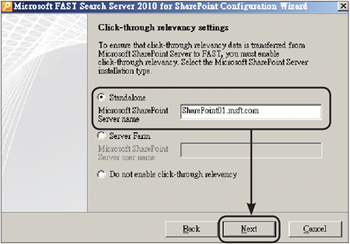 |
| ▲圖9 架構連線設定。 |
最後查看一下整個設定摘要,若確認一切無誤,按下〔Configure〕按鈕便能開始進行設定。萬一系統在進行組態配置的過程中產生如圖10所示的錯誤訊息而迫使中斷,該怎麼辦呢?在這個錯誤訊息中顯然是告知指令碼的執行並未被啟用,因此只要朝FAST Search Server的命令主控台設定來著手即可。
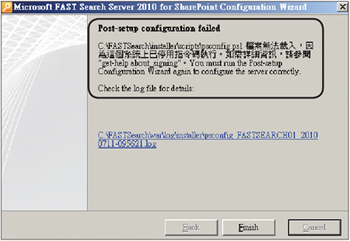 |
| ▲圖10 可能的錯誤訊息。 |
此時以系統管理員身分來執行開啟「Microsoft FAST Search Server 2010 for SharePoint」介面,然後執行「Set-ExecutionPolicy」指令並加上「Unrestricted」參數。
不過,在系統安全性的考量之下,建議等到整個FAST Search Server設定都完成之後,再回來將此命令的執行參數修改為「restricted」。
完成前面指令碼執行的啟用設定之後,再重新執行一次前面的FAST Search Server設定精靈,一旦成功完成設定便會出現如圖11所示的訊息頁面,按下〔Finish〕按鈕後重新啟動此電腦即可。
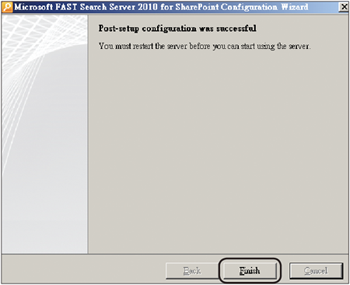 |
| ▲圖11 成功完成精靈設定。 |
TOP 2 :檢查FAST Search Server是否正常執行中
當完成安裝FAST Search Server與重新開機之後,先從系統管理工具的下拉選單中點選開啟「服務」管理員介面,然後如圖12所示確認六項以FAST Search字眼開頭的服務都處於「已啟動」的狀態下。
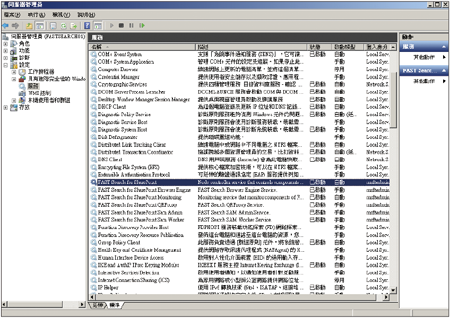 |
| ▲圖12 檢查各項服務執行狀態。 |
除了需要確認上述中有關於FAST Search Server的服務啟動狀態外,針對其細部模組的執行狀態也必須進行檢查。接著,如圖13所示在FAST Search Server的命令主控台中輸入「nctrl status」命令與參數進行查看。
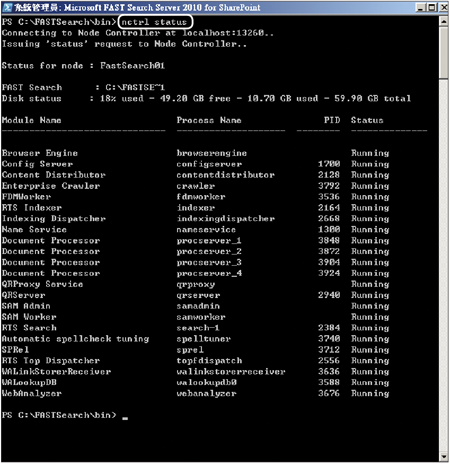 |
| ▲圖13 檢查細部模組執行狀態。 |
如果在模組執行狀態清單當中發現有任何一個模組不是在「Running」狀態下,同樣可以使用nctrl命令搭配start或restart參數來嘗試執行指定的模組處理程序(Process Name)名稱即可。
如果想進一步查看該命令的完整資料,可以參閱官方網站的「http://technet.microsoft.com/en-us/library/ee943516.aspx」連結。
TOP 3 :建立內容搜尋服務應用程式(Content SSA)
如果FAST Search for SharePoint整合SharePoint Server 2010的三個主要元件,已經完成第一項元件的基礎建置,接下來將進入後兩項元件的連接組態建立與設定,並且完成它們兩者通訊間的各項安全性配置。
首先,在FAST Search Server主機上開啟預設的安裝路徑,然後找到名為Install_Info.txt的文字檔並且以筆記本開啟。
如圖14所示,在這個文字檔中記錄了FAST Search Server的所有連線設定資訊,包含前面所提到的Query SSA與Content SSA相關連線組態,這些資訊在後面的一些重要設定中將會使用到。
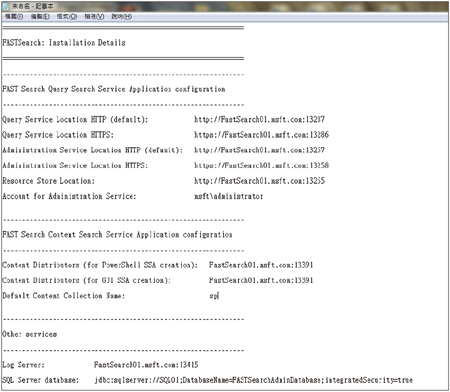 |
| ▲圖14 檢視安裝資訊檔內容。 |